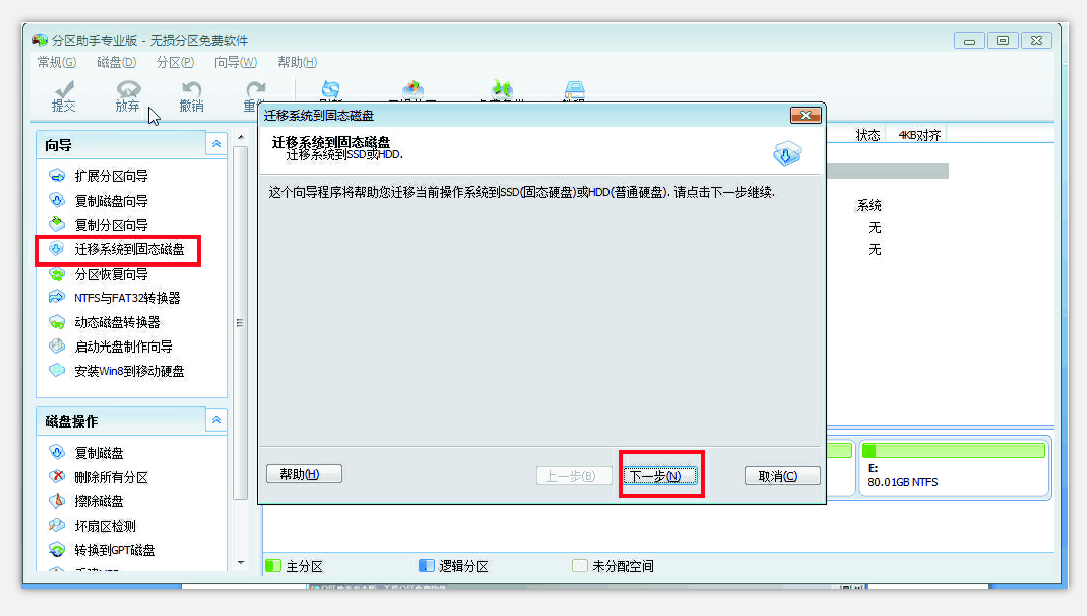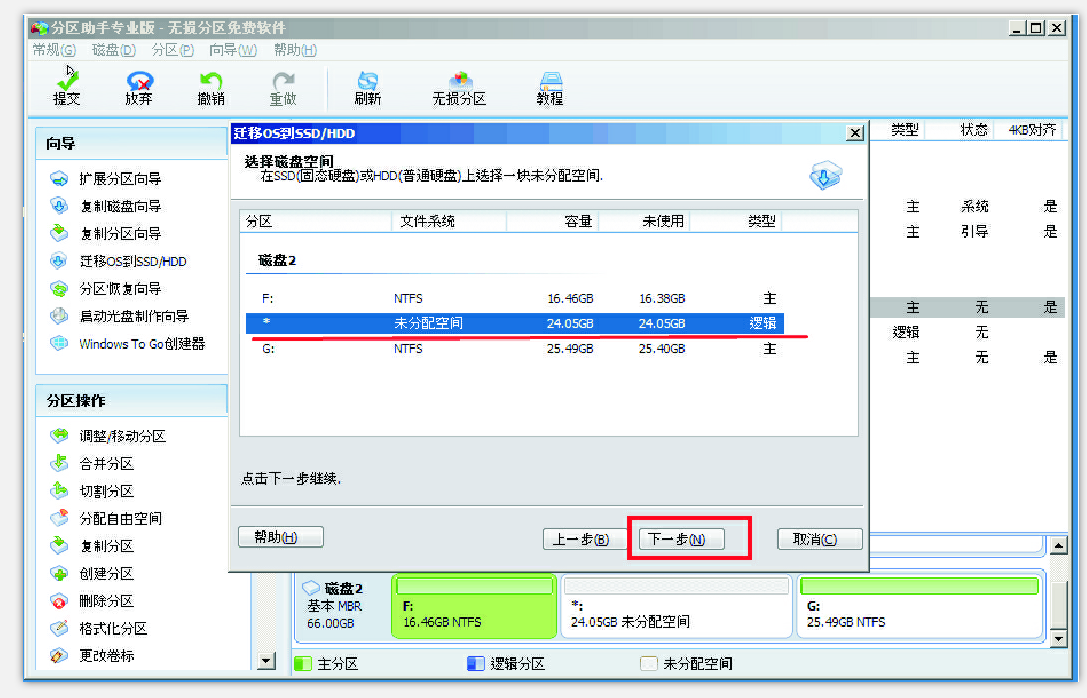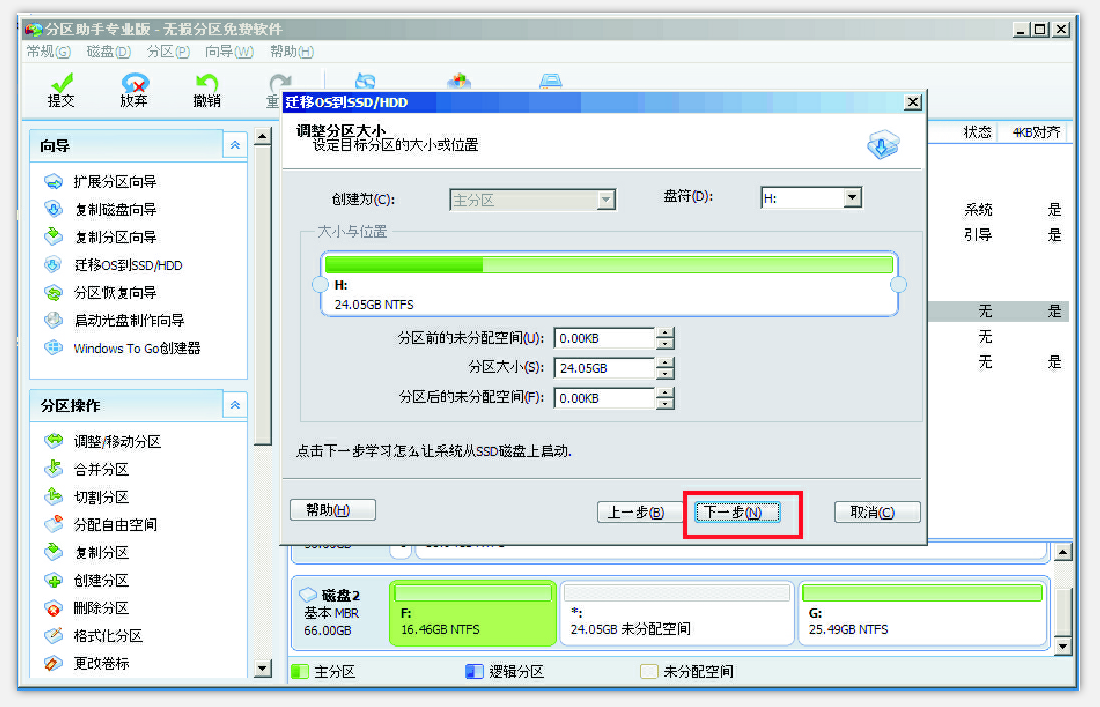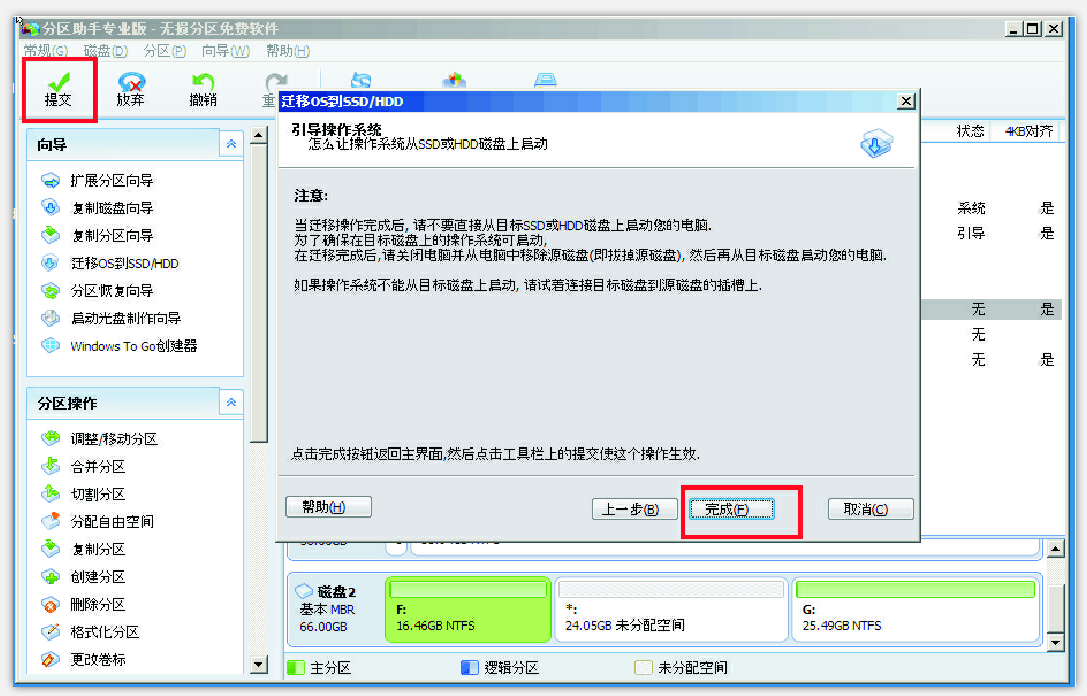一、升级SSD时的困惑
SSD(固态硬盘)的速度优势使整机性能提升明显,再加上价格逐渐亲民,如今已经被大家接受。笔者认为,校内电脑如果有升级需要,可以首先考虑购入SSD,作为系统盘与原HDD(机械硬盘)共存,或者直接替代原HDD。
但是问题来了:如果升级硬盘,如何保留电脑原有的系统呢?毕竟重装操作系统比较麻烦,再加上重装各种补丁和各类应用软件的话,会更耗时也更麻烦。如果电脑原来是正版操作系统,放弃正版也很可惜。
那么有没有什么办法,既升级成SSD,同时又保留原操作系统呢?当然是可以的。笔者发现,分区助手这款工具软件就可以实现电脑升级SSD的同时保留原系统。
二、升级SSD可以替代原HDD,也可以和原HDD共存
首先要确定是用SSD直接替代原HDD,还是把SSD作为系统盘与原HDD共存。如果是前者,就需要准备一个移动硬盘盒(最好是USB3.0的),并且将SSD放入硬盘盒,通过USB接口连接到电脑上,再实施迁移。最后,把电脑里的HDD拆下,并替换为SSD。
如果想保留原HDD与SSD共存的话,只要在电脑里安装好SSD,将原有机械硬盘中的操作系统迁移到SSD上即可。我们把新升级的SSD作为系统盘,把原HDD作为存储盘,这样既提升了整体容量也增强了磁盘性能。
三、使用分区助手将原系统迁移至SSD上
上面提到的“迁移”就需要通过分区助手这款神奇的工具软件来完成了,最好是在官网(www.disktool.cn)下载。分区助手有很多版本,比如专业版、绿色版,当然还有WinPE版。各种版本在功能上基本大同小异,不同版本针对系统迁移这一部分的功能是完全相同的,所以下载专业版或绿色版即可。
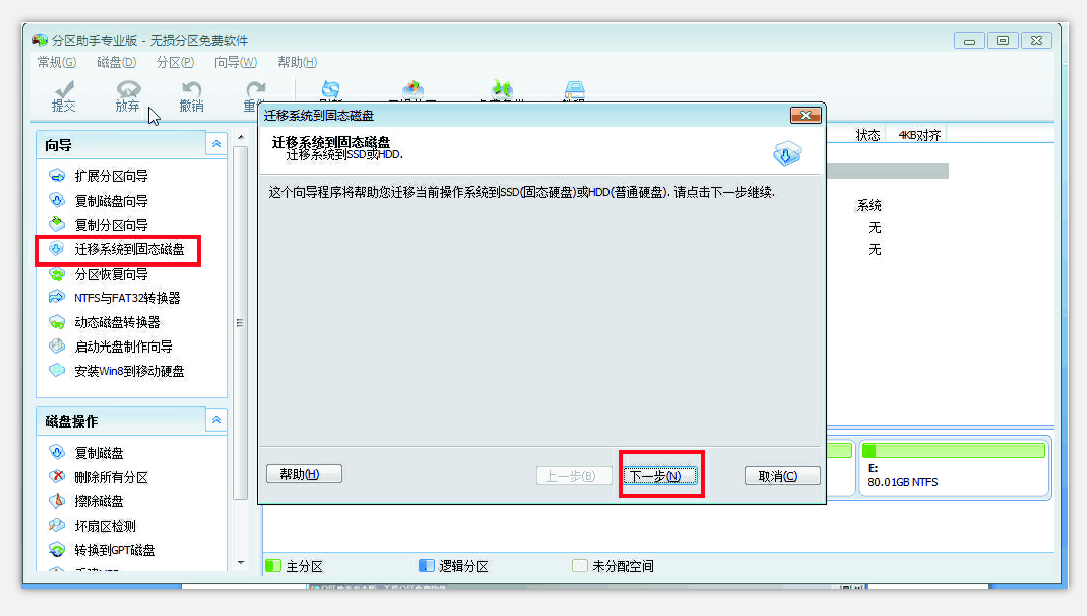
打开分区助手,在软件左边的向导栏中,可以找到“迁移系统到固态磁盘”这项功能(如图1)。注意,虽然这里只提到迁移到固态硬盘,但经过笔者试用,发现SSD和HDD都可以利用这个功能进行系统迁移。
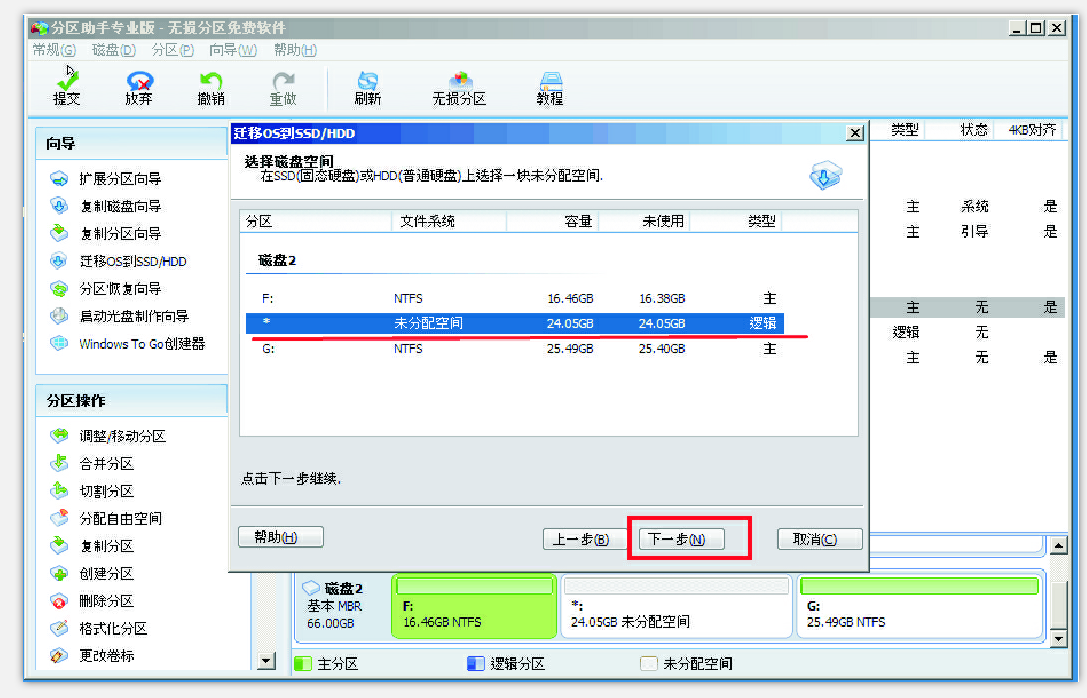
点击“下一步”,软件能够自动判断出电脑当前系统盘,并且列出可将系统迁移到哪些硬盘上。当然,这里我们肯定是选择固态硬盘(如图2)。不过需要注意的是,迁入系统的SSD的未分配空间一定要大于系统本身,比如系统整个文件大小为70GB,如果只有一块64GB的SSD,那肯定没法做系统迁移了。
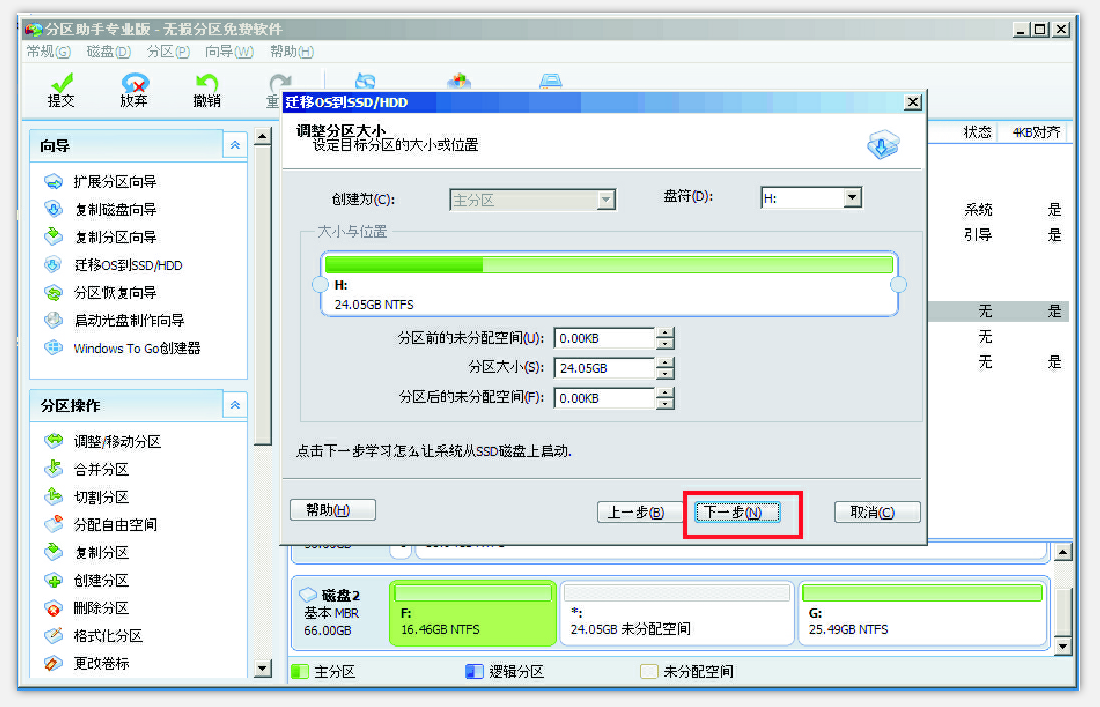
在固态硬盘系统迁移过程中,我们可以修改迁移后系统在SSD上的大小、位置和盘符等选项,但通常都保持默认设置即可,点击“下一步”(如图3)。
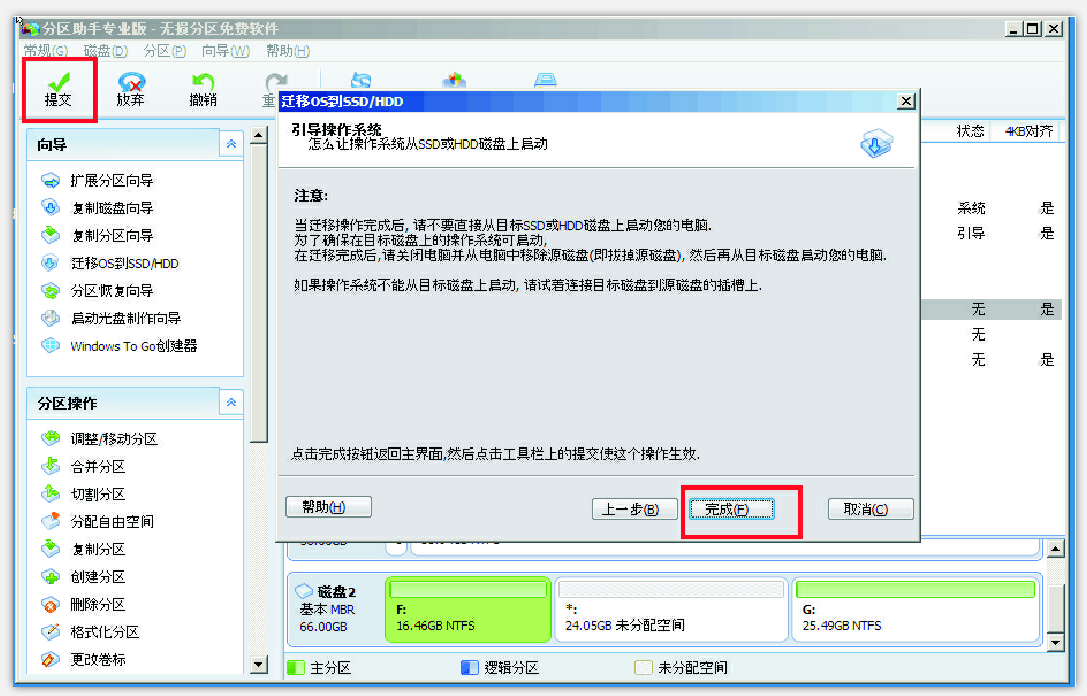
在阅读完“引导操作系统”注意事项后,可点击“完成”(如图4),返回主界面。

返回到主界面后,我们可以在“等待执行的操作”项下发现有一个新操作。点击主界面左上角“提交”(如图5),最终完成向固态硬盘进行系统迁移的操作。
使用分区助手完成系统迁移后,不要忘了把电脑里的SSD作为第一启动盘哟!